Existujú prípady, keď si človek potrebuje stiahnuť Windows 10 vo formáte obrazu disku – ISO. Microsoft myslel aj na takýto prípad a verejnosti sprístupnil jednoduchý spôsob ako to môže spraviť.
Namiesto toho, aby sme sa museli spoliehať na rôzne tretie strany a úložiská, s ktorými je často spojené riziko, využiť môžeme priamo oficiálny nástroj Media Creation Tool. Priamo, rýchlo a bez rizika. No a navyše legálne a zadarmo.
Media Creation Tool slúži aj na vykonanie priamej inovácie z Windows 7 a Windows 8 na Windows 10, umožňuje vytvoriť inštalačné USB, no zároveň je aj prostriedkom pre stiahnutie oficiálneho, neupraveného súboru ISO, ktorý v sebe ukrýva všetky potrebné súbory pre inštaláciu spomínaného operačného systému.
Ako si stiahnuť Windows 10 ISO?
Stačí si otvoriť oficiálnu stránku Microsoftu a odtiaľ stiahnuť Media Creation Tool.
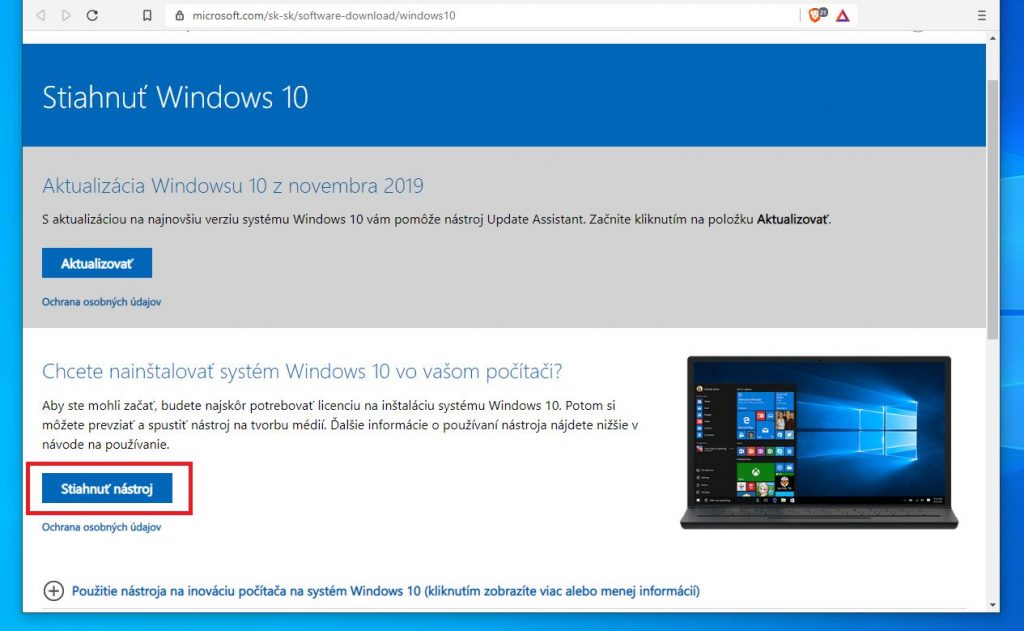
Stiahnutý nástroj spustíme a počkáme, kým sa načíta. Odsúhlasíme podmienky používania a opäť počkáme, kým sa všetko pripraví.
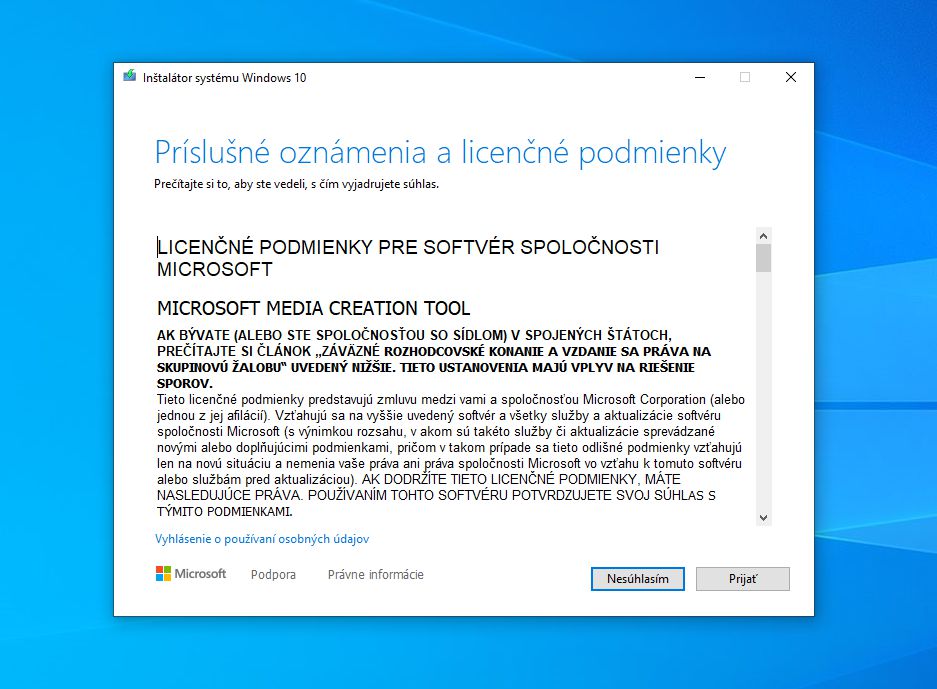
Z dostupnej ponuky vyberieme možnosť “Vytvoriť inštalačné médium (USB kľúč, DVD alebo súbor ISO) pre iný počítač”.
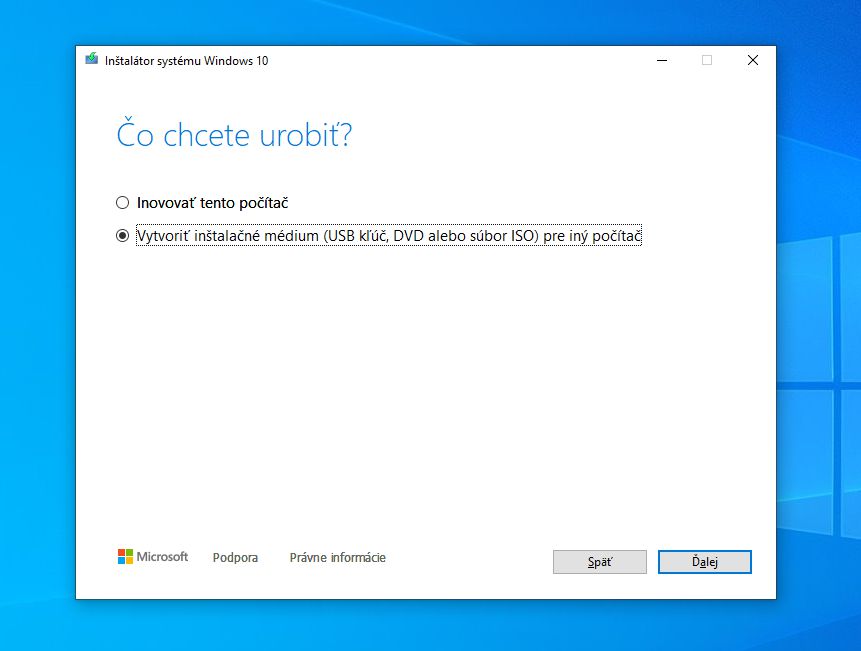
Na obrazovke “Výber jazyka, architektúry a vydania” si vyberieme to, čo potrebujeme – jazyk slovenčina, vydanie Windows 10 a architektúra buď 32-bitová alebo 64-bitová, v závislosti od toho, na aký počítač budeme systém inštalovať. Ak si nie ste istý, prípadne chcete mať poistku alebo máte viacero počítačov rôzneho veku, tak pri architektúre zvoľte možnosť Obe.
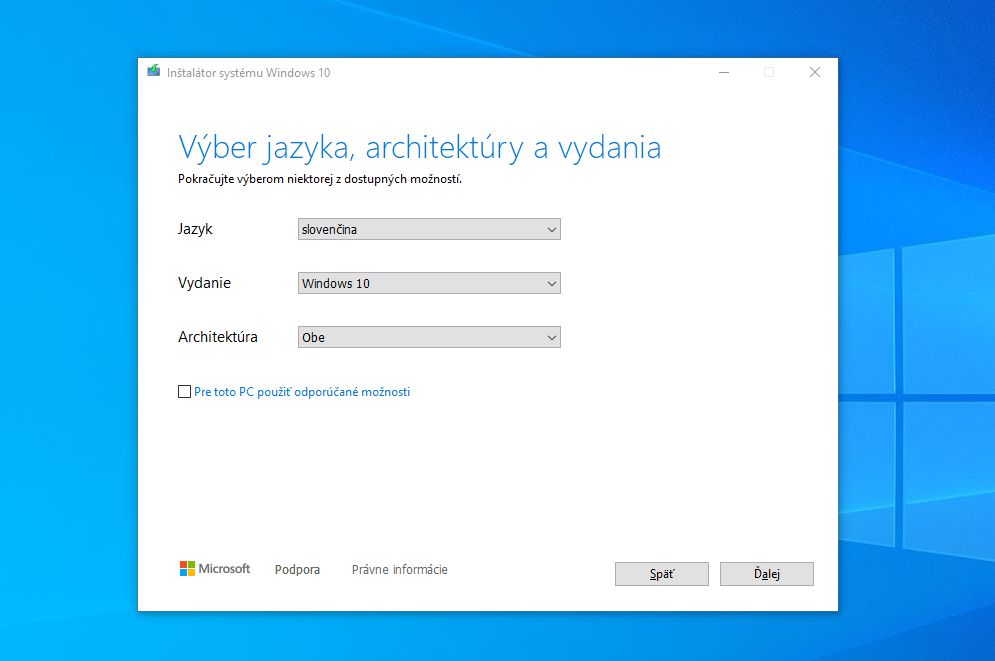
Na ďalšej obrazovke označíme možnosť ISO súbor a klikneme na tlačidlo “Ďalej”.
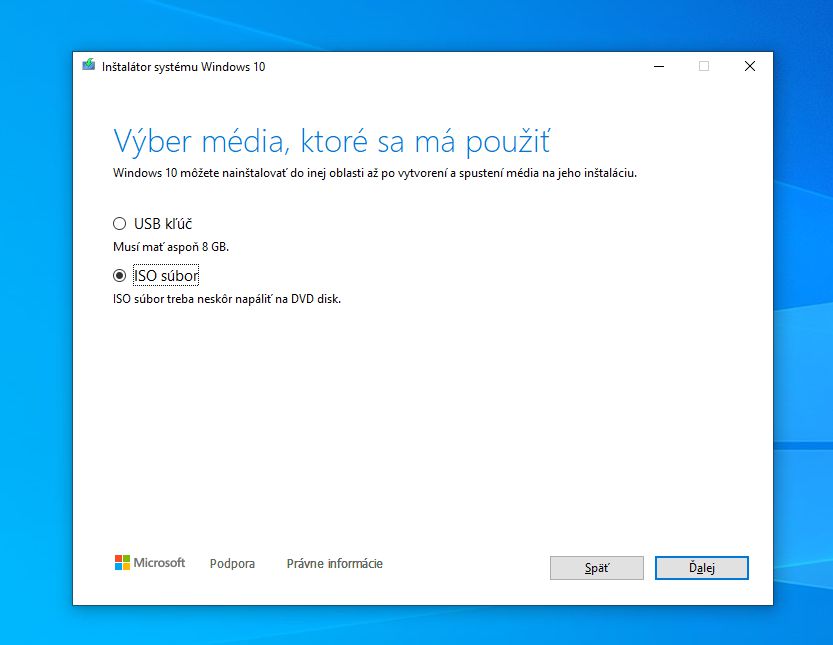
Zobrazí sa Prieskumník, v ktorom si zvolíme cieľové miesto, kam chceme súbor uložiť. Treba si dať pozor na to, aby cieľová lokalita (diskový oddiel) mala dostatok voľné miesta – odporúča sa minimálne 8 GB. V skutočnosti sa asi bude sťahovať približne polovičný objem dát – v mojom prípade som sťahoval Windows 10 verzie 1909 a išlo o 3,87 GB.
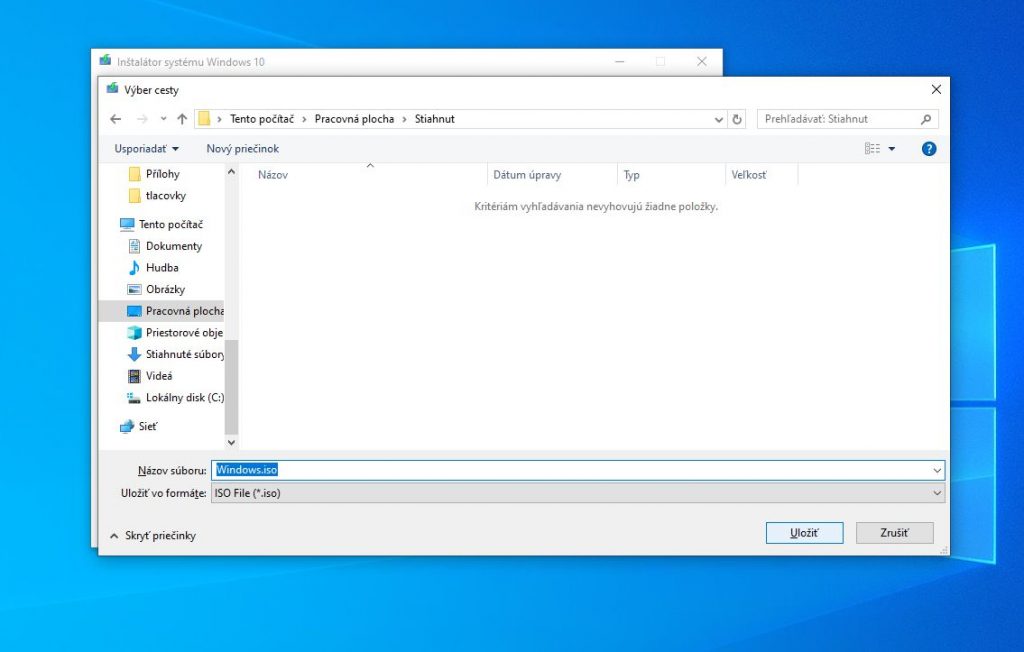
Potvrdíme stlačením na tlačidlo “Uložiť” a nástroj sa následne pustí do sťahovania súboru. Aktuálny priebeh sťahovania sa tu zobrazuje v %, chýba však časový odhad ako dlho to bude trvať. To v praxi závisí od rýchlosti vášho internetové pripojenia. Pri moje rýchlosti pripojenia 6 MB/sec to trvalo približne 13 minút.
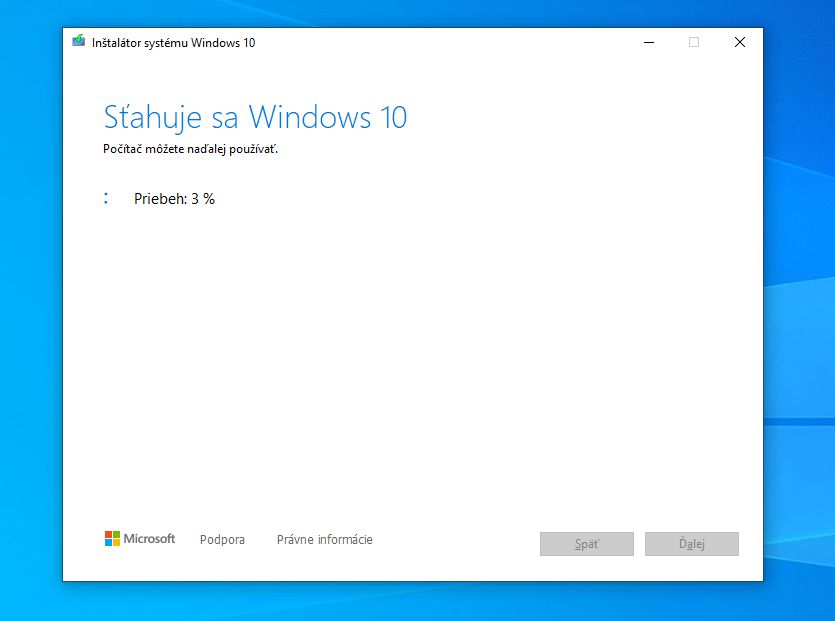
Keď sa sťahovanie skončí, tak v cieľovej lokalite máte k dispozícii oficiálny súbor ISO s operačným systémom Windows 10 pre ďalšie použitie. Presné umiestnenie vám ešte nástroj na záver pripomenie.
TIP: Ako je možné, že Windows 10 je stále zadarmo?
TIP: Windows 10 zadarmo – Používať sa dá aj bez licencie
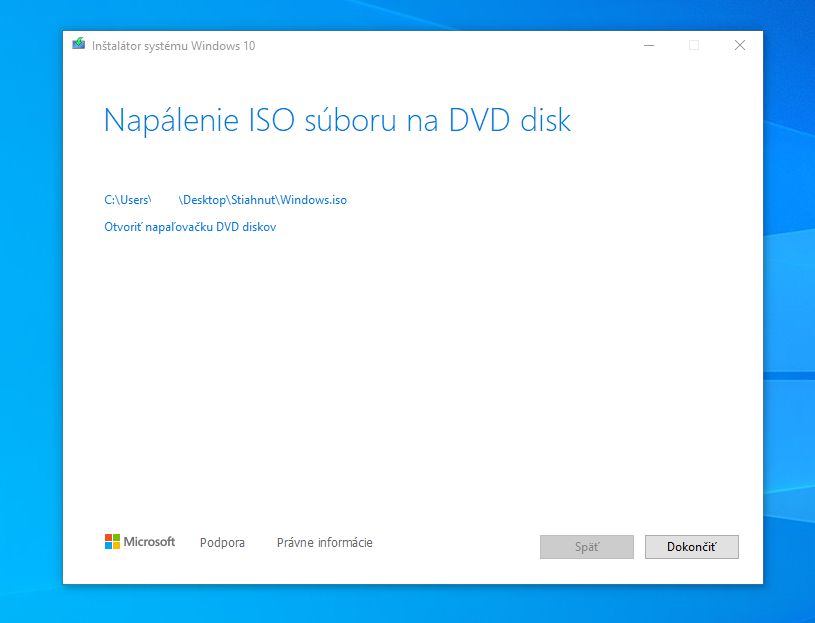





media creation tool z win7 nefunguje a v roku 2023 uz nejde zo stranky microsoftu ani stiahnut iso
Zdravím,
na stiahnutie ISO skúste tento “trik. Pred pár dňami ešte fungoval https://www.windowsak.sk/ako-stiahnut-iso-windows-10-bez-media-creation-tool/